Как найти текст в файлах сайта
Всем привет, это следующий урок о том, как правильно искать информацию в сети с помощью Google. Есть одна хитрость, которая, впрочем как всегда, никаким секретом не является. Мало кто из нас задумывается, но логически это понимают все – интернет это далеко не только веб-страницы ресурсов. Это видео, фото и аудио файлы, это документы различных форматов и многое другое. Даже не всегда на том или ином ресурсе в силу каких-то обстоятельств (в том числе и по недосмотру владельца файла) мы имеем доступ к нему по прямой ссылке для скачивания. Но в сети они есть и Google их прекрасно видит. Файлы проиндексированы поисковой системой, а значит, они доступны и для нас. Так что найти нужный документ бывает проще, чем каждый из нас думает. Давайте найдём их.
Перед тем, как перейти конкретно к поиску, стоит упомянуть о специальном сервисе Google, о котором, оказывается, мало кто знает. Это страница расширенного поиска:
Я нарочно оставлю это без комментариев, там всё по-русски. Изучайте и пользуйтесь. Это, скажем, страница продвинутого поиска без знания операторов Google.
У каждого из файлов есть своё расширение, которое определяет тип программы, с помощью которой ему положено открываться. По умолчанию тип сокрыт от глаз пользователя. Но не для Google. Даже не зная названия документа полностью, вы сможете (теоретически) попытаться найти нужный документ, зная, что он имеет вид, например, документа Word из набора Microsoft Office. Вобщем, Google понимает вот такие расширения:
И некоторые другие, более специфичные. Если вы собираетесь найти нужный документ , например, обязательно в формате Word с расширением .docx, то можно попробовать задать этот параметр (без точки перед расширением) уже в поисковой строке. Это должно выглядеть так:
По аналогии с известным вам исключением ненужной информации из поисковой выдачи, можно, наоборот, исключить из неё ненужные расширения и работать только с определёнными их типами. Используем, тем самым, оператор исключения «-». Например:
Всё. В поисковой выдаче страниц с договором в формате Word не будет. Будут PDF, TXT, но не Word.
Как найти нужный документ на конкретном сайте или домене.
Так вот, чтобы заняться поиском только по конкретной доменной зоне, укажите тип домена в поисковом запросе с помощью оператора “site:”. Например:
И при наборе информации в определённой зоне:
Google будет искать результаты только в русскоязычном интернете (рунете).
По аналогии с доменной зоной можно сократить место поиска до конкретного веб-сайта. Например, если нужно прочитать справку о том или ином событий в операционной системе Windows, есть смысл обратиться к первоисточнику. Ищите в пределах только официальной справки от Microsoft на официальном сайте. Для этого используйте тот же самый оператор в таком виде:
В очередной раз начинаю разговор о поиске определенного текста, в файлах сайта. Это могут быть внедренные чужие ссылки которые часто присутствуют в халявных шаблонах и в модулях, или PHP код который требует замены.
Если все файлы лежат на домашнем компьютере, то можно воспользоваться штатным поиском виндоус, который позволяет искать слова в файлах. Или воспользоваться нотпадом++, где есть подобная функция.
Если скачивать все файлы сайта долго или по каким то причинам не хочется, то можно воспользоваться замечательной программой которая позволяет искать текст (слово, код, ссылку) в файлах прям на сервере.
Total Commander
Total Commander, соединиться по ФТП с сервером и затем найдет файлы где присутствует нужное слово. Далее можно открыть файл в блокноте, изменить его и тут же закачать обратно на сервер.
Для начала нужно настроить соединение с сервером по ФТП.
Total Commander - настройки соединение по FTP
Открываем Total Commander, и нажимаем кнопку соединение по FTP


В появившемся окне жмем - ДОБАВИТЬ. Открывается окошко куда нужно ввести хост (сервер), пароль и логин.
Далее нажать ОК и соединиться.
Поиск в Total Commander на сервере
Сначала нужно выделить область поиска. Я выделил все. И нажать кнопку поиск (бинокль).


Откроется окно, где нужно поставить галку поиска "С текстом".
Скопировать слово или код который нужно найти, и начать поиск. Когда он будет произведен, программа выведет список файлов, где это слово присутствует. Теперь можно посмотреть код этого файла и изменить.PS Если Вы ищите русские слова, то возможно придется поставить галку на UTF-8.
Текст отображаемый на сайте может находиться либо в файлах, либо в базе данных. Еще он может генерироваться компановкой при помощи js или php, но этот случай будет рассмотрен в статье «Вирусы на сайтах».
Поиск текста по файлам на хостинге
Для поиска файла с определенным текстом на хостинге, поможет старый добрый Total Commander.
- Заходим на хостинг, указав необходимые данные;
- Нажимаем Alt+F7 — открывается поле поиска;
- Поле «Искать файлы» — ставим «*» если надо перебрать все файлы, или можно указать конкретный путь;
- Ставим галку у поля «С текстом» и указываем искомый текст.
- Если ищем русский текст — обязательно выбираем UTF-8.
Если в найденных файлах необходимо произвести замену, нажимаем: файлы на панель => CTRL+A => CTRL+M. Попадаем в окно переименования файлов, где справа сверху есть «Поиск и замена». Если хочется более привычного окна, открываем все файлы из списка в другой программе, например Notepad++ и производим замену там.
Поиск и замена текста внутри баз данных
Произвести поиск можно средствами phpMyAdmin.
- Если необходимо просто найти слово, узнав в каких таблицах оно встречается, достаточно перейти на вкладку «Поиск / Search» указать нужное слово, выбрать нужные таблицы, и нажать кнопку поиска.
- Если необходимо найти и заменить, то, идем во вкладку SQL и выполняем запрос вида:
Если поиск и замену надо произвести во всех таблицах, можно использовать дамп базы данных:
- Идем в «Экспорт / Export» и экспортируем данные (получим файл в формате sql).
- Затем копируем этот файл, и открываем в текстовом редакторе, например Notepad++.
- Жмем CTRL+H, указываем, что, на что менять — и меняем.
- Получившийся файл Импортируем обратно.
Позвольте представиться, меня зовут Марина. Более 10 лет я занимаюсь обслуживанием сайтов и развитием интернет проектов. Если вы хотите избавиться от хлопот связанных с созданием и поддержкой сайта, тогда вы попали по адресу. При работе с сайтами я предоставляю качественные услуги, ориентируясь на ваши индивидуальные потребности. Для связи со мной воспользуйтесь формой обратной связи .
Как найти текст в файле, как найти слово в файле, в файлах, на компьютере, на сайте!? Будем находить требуемое слово в разных средах, на пк, на странице сайта - в общем разберем все темы, так или иначе связанные со словосочетанием, найти слово в файле, или похожее по смыслу но отличающее по написанию, найти текст в файле.
Как найти текст, слово в файле на компьютере
Как можно найти текст, слово в файле на компьютере, без спец программ!?
Для поиска по содержимому, можно воспользоваться тем поиском, который в проводнике! Открываем проводник, в дополнительных параметрах поиска выставляем содержимое файлов, и даже по сжатым zip - архивам можно выставить настройки. после поиска, вам выдаст результат, нашлось или нет!

НО! В некоторых расширениях он не может найти, например файлах javascript(js)! Поэтому, прежде чем делать вывод о поиске, сделаете тестовый поиск! Создайте файл с тем разрешением, в котором вы собираетесь искать, расположите там искомое слово и проведите поиск! Если результат положительный - значит он найдет!
Как найти текст, слово в файле на компьютере
Найти текст, слово в файле с помощью программы sublime
Если вы не в курсе, то программа sublime - является редактором кода и она может найти в любом файле, любого разрешения, все, что вы ей зададите! Поскольку программа заточена найти специфические символы, занки, то она может найти все!
Пример как найти слово в тексте в файле
У нас возникла необходимость найти стиль в копии нашего сайта на компьютере:
.time_day_by_day Открываем программу SUBLIME TEXT 3
В меню идем в поиск – найти в файлах - в первую строку(find) – вставляем что будем искать - далее идем в правый нижний угол и средняя кнопка – выбрать место поиска, нажимаем и выбираем добавить папку – после этого во второй строке(where) - появится место где будем искать(D:\_САЙТЫ) - и последнее нажимаем уже кнопку FIND.

Пример как найти слово в тексте в файле
Ну и собственно результаты наших поисков. Видим, что наш текст(стиль) нашелся – он есть в одном файле

Пример как найти слово в тексте в файле
– нажимаем по этой строчке – открывается данный файл и далее нам опять нужно найти эту теперь строку в этом файле, нажимаем ctrl + F. Ну вот и всё!
Пример как найти слово в тексте в файле Мы нашли в файле наш текст. Если требуется найти где этот файл с текстом на компьютере, то нажимаем ПКМ – и выбираем «открыть папку файла»
Пример как найти слово в тексте в файле
Найти текст в файле с помощью substr_count
Далее пойдет речь о php Чтобы найти текст в файле, нам нужно получить данные в переменную в строку с помощью функции file_get_contents :
Далее нам нужно данную переменную пропустить через функцию, которая сможет найти текст в переменной? данная функция вернет количество вхождений в строке.
Пример поиска в файле с помощью substr_count, предположим, что мы получили данную строку из файла:Теперь, пропустим, как показывалось выше через функцию substr_count
Результат поиска по файлу:
Плюс к этому - делюсь с вами готовым скриптом, который вы сможете протестировать - он у нас на сайте стоит - смотри строку поиска - это он, во плоти!
Лишь во внутрь цикла помещаем условие, если это не виртуальные директории
for ($i = 0; $i < count($ALL_pages); $i++)
$new = @file_get_contents( $ALL_pages[$i]) ;
$new = strtolower(strtolower( $new ));
if (substr_count( $new, $poisk))
Вы часами пытались найти строку кода на своем сайте WordPress? Это может быть неприятно, если после тщательного ручного поиска вы не добьетесь успеха. Попробуйте некоторые из бесплатных инструментов, которые сделают задачу проще и точнее.
Ручные методы поиска строк кода
1. Найдите строку кода на веб-сайте с помощью PHP / текстового редактора.
Вы можете использовать любой текстовый редактор, например Notepad ++, чтобы использовать расширенные функции поиска. Notepad ++ – лучший и самый популярный редактор файлов PHP, работающий как для Windows, так и для Mac. После того, как вы скачали файлы PHP WordPress, вы можете использовать Notepad ++, чтобы найти строку кода в файле веб-сайта.
Если вам известен файл, в котором отображается ошибка, вы можете просто загрузить этот файл и найти в нем код. Вы также можете искать строки кода в своем каталоге WordPress, используя расширенные функции поиска редактора.
2. Найдите строку кода на веб-сайте в системах Unix / Linux / MacOS
Команда grep позволяет искать текстовые шаблоны в файле. Используйте вариант использования приведенной ниже команды, чтобы найти строку кода в файлах вашего веб-сайта для сервера Linux / Unix. Прежде всего, вам необходимо войти на сервер через терминал с помощью Putty или Bitvise. Перейдите в каталог установки WordPress и выполните команду ниже:
Примечание: вам может потребоваться ssh-доступ к веб-серверу, если вы не являетесь администратором.
3. Поиск по строке кода на веб-сайте на компьютерах с Windows
В Windows вы можете установить Cygwin, а затем использовать grep для поиска определенного текста или текста, соответствующего регулярным выражениям. Вы также можете использовать команду findstr для поиска файлов, содержащих строки кода, которые точно соответствуют указанной строке или соответствуют регулярному выражению.
Автоматические инструменты для поиска строк кода
Утилиты и инструменты, такие как Agent Ransack, позволяют найти строку кода в файлах веб-сайта. Сначала вам нужно загрузить файлы кода веб-сайта на локальный компьютер, а затем запустить инструмент для загруженных файлов.
Агент Рэнсак
Agent Ransack – это инструмент для быстрого и эффективного поиска файлов с определенным текстом. Это позволяет искать в содержимом файлов код или текст. Агент Ransack отображает текстовые результаты, и вы можете просматривать результаты, не открывая каждый файл. Agent Ransack также предоставляет мастер для построения регулярных выражений, которые создают более сложные поисковые запросы.
С помощью Agent Ransack вы можете указать выражение имени файла для поиска, строку кода для поиска и каталог для поиска. Вы также можете искать двоичные файлы, но не файлы .zip или другие архивы.
Agent Ransack или FileLocator Lite (для корпоративных сред) – это «облегченная» версия инструмента FileLocator Pro, которая хорошо работает для новичков. Для опытных программистов, которым требуется расширенный поиск большего количества файлов, FileLocator Pro предоставляет дополнительные функции.
Альтернативные варианты для Agent Ransack
Давайте теперь рассмотрим некоторые другие популярные и бесплатные альтернативы Agent Ransack для Windows, Linux, Mac, BSD, Self-Hosted и других сред. Вы можете попробовать эти утилиты для поиска строк кода в файлах вашего сайта.
Портативное настольное приложение для поиска с открытым исходным кодом. Вы можете использовать этот инструмент для поиска содержимого файлов, чтобы найти строку кода на веб-сайте, который вы ищете.
Это служебная программа для поиска файлов, обеспечивающая эффективный поиск по содержимому файла. Он выделяет найденный текст в содержимом файла.
Позволяет искать содержимое ваших файлов, как поисковая система. Вы можете быстро искать в больших объемах данных с помощью поискового индекса. Regain незаметно просматривает файлы или веб-страницы, извлекая весь текст и добавляя его в индекс интеллектуального поиска. Вы можете сразу же получить результаты поиска по своей неотслеживаемой строке кода.
Утилита поиска файлов с графическим интерфейсом пользователя Microsoft Windows, которую можно использовать для поиска совпадений регулярного выражения в исходном коде. Вы можете использовать это, чтобы найти совпадающие строки кода в файлах вашего веб-сайта.
Это поисковая система в реальном времени для отображения совпадений регулярных выражений в содержимом файлов и в нескольких каталогах.
Это точный вариант поиска Windows, который позволяет легко искать файлы по содержимому файла, которое может быть текстовым или двоичным.
Строки поиска на HTML-сайтах

Веб-сайт может содержать код HTML, Javascript и CSS. Возможно, вы захотите найти строку кода в исходном коде своего веб-сайта. Каждый браузер позволяет вам просматривать источник просматриваемого веб-сайта. Вы можете щелкнуть правой кнопкой мыши «Просмотр источника страницы», чтобы открыть исходный код страницы. Вы можете найти строку кода в исходном коде с помощью инструментов, предоставляемых браузером.
Вы также можете выполнять поиск по всем ресурсам веб-сайта, таким как HTML, CSS, JavaScript и т.д. В случае браузера Chrome вы можете использовать инструменты разработчика для выполнения поиска. На любой панели откройте панель поиска (Win: Ctrl + Shift + f, Mac: Cmd + Opt + f). Введите строку кода или имя класса для поиска на текущей HTML-странице. Все результаты поиска с номерами строк будут отображены на панели.
Плагины WordPress для поиска строки кода на веб-сайте
Иногда при создании веб-сайта вы можете застрять, пытаясь выяснить, какой шаблон используется на конкретной странице. Вы можете поискать строки кода на страницах своего веб-сайта. Могут быть фрагменты неотслеживаемого текста, исходный код которых невозможно. Есть несколько доступных плагинов WordPress, которые помогут вам с этими проблемами.
1. Что за файл
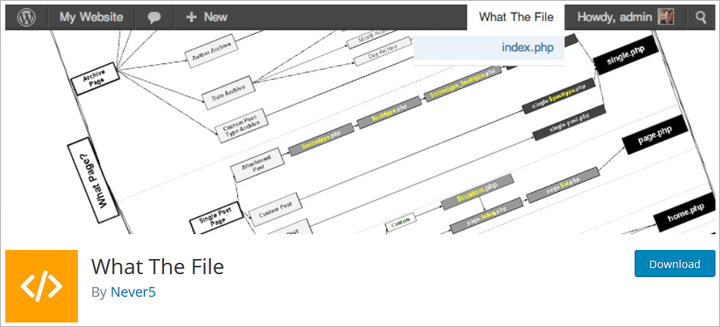
Плагин «What The File» позволяет добавить на панель инструментов параметр, отображающий файл и шаблоны, используемые для отображения просматриваемой в данный момент страницы. Вы можете напрямую просматривать, находить строку кода на веб-сайте и редактировать файл через редактор темы. Затем вы можете искать строки кода внутри этих файлов.
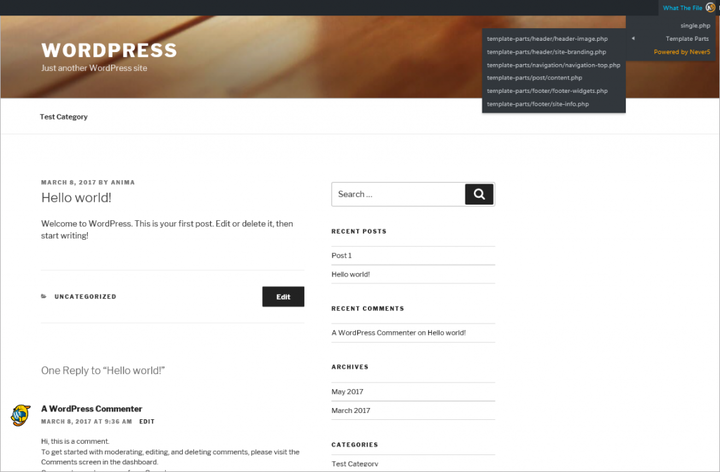
2. Локатор строк
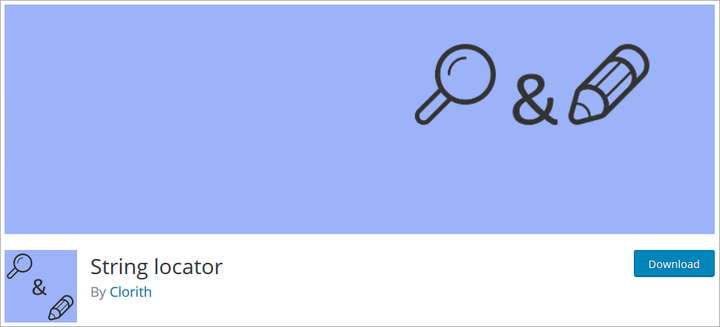
При работе с темами и плагинами вы можете увидеть фрагмент текста, который выглядит так, как будто он жестко закодирован в файлах. Возможно, вам придется изменить его, но вы не можете найти строку кода в файлах темы. С помощью плагина «String Locator» вы можете искать темы, плагины или основные файлы WordPress. Плагин представляет результаты в виде списка файлов, совпадающего текста и строки файла, который соответствовал поиску.

Вывод
Поиск, ручной или автоматический, не всегда может дать вам наилучшие результаты. Вы можете бесконечно пытаться найти строку кода на веб-сайте вручную, но это приведет к разочарованию только в том случае, если поисковый контент большой. Автоматические инструменты, утилиты и плагины WordPress помогут значительно сократить усилия, но при этом будут более точными. Инструмент TemplateToaster для создания веб-сайтов также прост в использовании. TemplateToaster, программа для веб-дизайна, поддерживает все плагины WordPress и помогает создавать расширенные темы и шаблоны страниц. Он не требует кодирования и автоматически генерирует код. С помощью конструктора веб- сайтов TemplateToaster и конструктора тем WordPress вам больше не нужно будет самостоятельно создавать, искать и устранять неполадки любого кода настройки.
Читайте также:


